یہاں کیسے ہے۔ نیٹ گیئر روٹر کی ترتیبات۔اس مضمون میں ، پیارے قارئین ، یہ وضاحت کی جائے گی کہ دو طریقوں سے روٹر کی ترتیبات کو کیسے ایڈجسٹ کیا جائے:
- روٹر کا فوری سیٹ اپ اور کنفیگریشن۔ سیٹ اپ وزرڈ.
- روٹر کی دستی ترتیب۔
روٹر کہاں ہے؟ نیٹ گیئر یہ بہت سے گھریلو انٹرنیٹ سبسکرائبرز کے ذریعہ استعمال ہونے والے مقبول ترین راؤٹرز میں سے ایک ہے ، لہذا ہم تصویروں کے ذریعے ایک وضاحت پیش کریں گے۔یہ وضاحت آپ کی ترتیب کے لیے مکمل اور جامع رہنما ہے نیٹ گیئر روٹر کی ترتیبات۔ تو آئیے شروع کرتے ہیں۔
روٹر کی ترتیبات کے صفحے تک رسائی کے لیے اقدامات۔
- اپنے روٹر کو اپنے کمپیوٹر یا لیپ ٹاپ سے جوڑیں ، ایتھرنیٹ کیبل کے ذریعے وائرڈ ، یا وائرلیس طور پر وائی فائی کے ذریعے۔
- پھر اپنے آلے کا براؤزر کھولیں۔
- پھر روٹر کے صفحے کا پتہ ٹائپ کریں۔
192.168.1.1
یا
192.168.0.1
عنوان کے حصے میں ، جیسا کہ مندرجہ ذیل تصویر میں دکھایا گیا ہے:
براؤزر میں روٹر کے صفحے کا پتہ۔
نوٹ : اگر روٹر پیج آپ کے لیے نہیں کھلتا ہے تو اس آرٹیکل پر جائیں۔
نوٹسآپ کو تحریری متن کے نیچے تصویر میں وضاحت ملے گی۔
روٹر کی ترتیبات میں لاگ ان کریں۔ نیٹ گیئر
- پھر اپنا صارف نام اور پاس ورڈ درج کریں جیسا کہ دکھایا گیا ہے:

یہاں یہ آپ سے روٹر پیج کے لیے صارف نام اور پاس ورڈ مانگتا ہے ، جو کہ زیادہ تر ہونے کا امکان ہے۔
صارف کا نام: منتظم
پاس ورڈ: منتظم
جھنڈا لینے کے لیے۔ کچھ روٹرز پر ، صارف نام یہ ہوگا: منتظم چھوٹے بعد کے حروف اور پاس ورڈ روٹر کے پیچھے ہوں گے۔
- پھر ہم نیٹ گیئر روٹر کے مین مینو میں داخل ہوتے ہیں۔
روٹر کی ترتیبات کو کیسے ترتیب دیا جائے۔ نیٹ گیئر دستی طور پر
- پر کلک کریں سیٹ اپ
- پھر ہم دبائیں۔ بنیادی ترتیبات
- ہم چنتے ہیں۔ ایتھرنیٹ پر پی پی پی (PPPoE) انتخاب کا Encapsulation
- سروس فراہم کرنے والے کے لیے صارف کا نام اور پاس ورڈ ٹائپ کریں ، اور آپ اسے معاہدہ شدہ انٹرنیٹ کمپنی سے حاصل کر سکتے ہیں۔
صارف کا نام: لاگ ان
پاس ورڈ: پاس ورڈ - اگر آپ شامل کرنا چاہتے ہیں۔ DNS روٹر کے لیے نیٹ گیئر NETGEAR یہ مرحلہ اختیاری ہے۔
ڈومین نام سرور (DNS) ایڈریس۔
اسے میری پسند بناؤ۔ یہ DNS سرورز استعمال کریں پھر DNS کو روٹر میں لکھیں۔
: بنیادی DNS۔
: ثانوی DNS۔ - ترمیم نیٹ (نیٹ ورک ایڈریس ٹرانسلیشن) مجھکو فعال کریں
- پھر ہم دبائیں۔ کا اطلاق کریں
- پھر انتخاب سے۔ سیٹ اپ پر کلک کریں ADSL ترتیبات۔
- ہم ایک انتخاب کرتے ہیں۔ ایل ایل سی کی بنیاد پر من ملٹی پلیکسنگ طریقہ۔
- قدر لکھی ہے۔ VPI 0 ہے اور قیمت ہے۔ وی سی آئی 35 کے برابر
- پر کلک کریں کا اطلاق کریں ترتیبات کو ختم کرنے کے لیے۔
روٹر کو جلدی سے ترتیب دینے اور ترتیب دینے کا ایک طریقہ یہ ہے۔ نیٹ گیئر
- ہم پر کلک کریں۔ سیٹ اپ وزرڈ.
- آپ کو مل جائے گا۔ کنکشن کی قسم کا خود سے پتہ لگائیں۔
یہ سیٹ اپ وزرڈ آپ کے انٹرنیٹ کنکشن کی قسم کا پتہ لگاسکتا ہے۔
کیا آپ چاہتے ہیں کہ سمارٹ سیٹ اپ وزرڈ اب کنکشن کی قسم کو آزمائے اور اس کا پتہ لگائے؟
منتخب کریں۔ نہیں. - پھر دبائیں۔ اگلا.
- قدر لکھیں۔ VPI 0 اور قیمت ہے۔ وی سی آئی 35 کے برابر ، پھر دبائیں۔ اگلا.
- ہم میں سے انتخاب کرتے ہیں۔ پروٹوکول: پی پی پی ایتھرنیٹ پر (پی پی پی او ای۔
- پھر انتخاب سے۔ Encapsulation Type LLC/SNAP۔
- پھر ہم دبائیں۔ اگلا.
- ہم یا تو ایک مربع کو نشان زد کرتے ہیں۔ NAT کو فعال کریں۔.
- MTU ترجیحی طور پر اسے 1420 میں تبدیل کریں۔
- پھر ہم دبائیں۔ اگلا.
- سروس فراہم کرنے والے کے لیے صارف کا نام اور پاس ورڈ ٹائپ کریں ، اور آپ اسے معاہدہ شدہ انٹرنیٹ کمپنی سے حاصل کر سکتے ہیں۔
صارف کا نام:پی پی پی صارف نام
پاس ورڈ: پی پی پی پاس ورڈ - اسے اس ترتیب میں ایڈجسٹ کریں۔ سیشن بذریعہ قائم: ہمیشہ آن۔
- پھر ہم دبائیں۔ اگلا.
- ترتیبات پر عمل کریں جب تک کہ آپ بٹن دبانے کے مقام تک نہ پہنچ جائیں۔ ختم.
نیٹ گیئر وائی فائی روٹر کی ترتیبات کو کیسے ترتیب دیا جائے۔
- پر کلک کریں وائرلیس ترتیبات.
- باکس کے سامنے وائی فائی نیٹ ورک کا نام لکھیں۔ نام (SSID)۔
- ومن وائرلیس رسائی پوائنٹ۔ ایک باکس کے سامنے ایک چیک مارک رکھیں۔
وائرلیس رسائی پوائنٹ کو فعال کریں۔ روٹر میں وائی فائی فیچر کو فعال کرنے کے لیے۔
نام نشر کرنے کی اجازت دیں (ssid) اسے چالو کریں اور یہ روٹر میں وائی فائی نیٹ ورک دکھائے گا۔ - پھر کے ذریعے سیکیورٹی کے اختیارات منتخب کریں۔ wpa-psk (وائی فائی محفوظ رسائی پہلے سے مشترکہ کلید) یہ ایک وائی فائی خفیہ کاری کا نظام ہے۔
- wpa-psk سیکورٹی انکرپشن۔ کے سامنے وائی فائی پاس ورڈ ٹائپ کریں۔ نیٹ ورک کی پاس ورڈ کم از کم 8 حروف یا نمبروں کا ہونا چاہیے۔
- درخواست کے بٹن پر کلک کرکے تبدیلی کے بعد ڈیٹا کو محفوظ کریں۔
WAN IP کیسے تلاش کریں
یہ ہے جس کے ذریعے آپ جانتے ہیں کہ راؤٹر کمپنی کا آئی پی ہے جو انٹرنیٹ فراہم کرتا ہے اور اس کا نمبر کیا ہے۔
MTU میں ترمیم کرنے کا طریقہ
- فہرست کے ذریعے اعلی درجے کی پر کلک کریں وان سیٹ اپ۔
- پھر کی قیمت کو ایڈجسٹ کریں۔ ایم ٹی یو کا سائز (بائٹس میں) پر کلک کریں درخواست دیں.
نیٹ گیئر روٹر کو فیکٹری ری سیٹ کرنے کا طریقہ
- فہرست کے ذریعے بحالی پر کلک کریں بیک اپ کی ترتیبات۔
- پھر تیاری کرکے۔ فیکٹری ڈیفالٹ ترتیبات پر واپس جائیں۔ پر کلک کریں مٹانا.
نیٹ گیئر روٹر میں جامد IP کیسے شامل کریں؟
آپ کو جاننے میں بھی دلچسپی ہو سکتی ہے: نیٹ گیئر راؤٹر کو ایکسیس پوائنٹ میں کیسے تبدیل کیا جائے۔
ہم امید کرتے ہیں کہ آپ کو یہ مضمون کارآمد لگے گا کہ نیٹ گیئر راؤٹر کی ترتیبات کو کیسے ترتیب دیا جائے۔ اپنی رائے نیچے کمنٹ باکس میں شیئر کریں۔

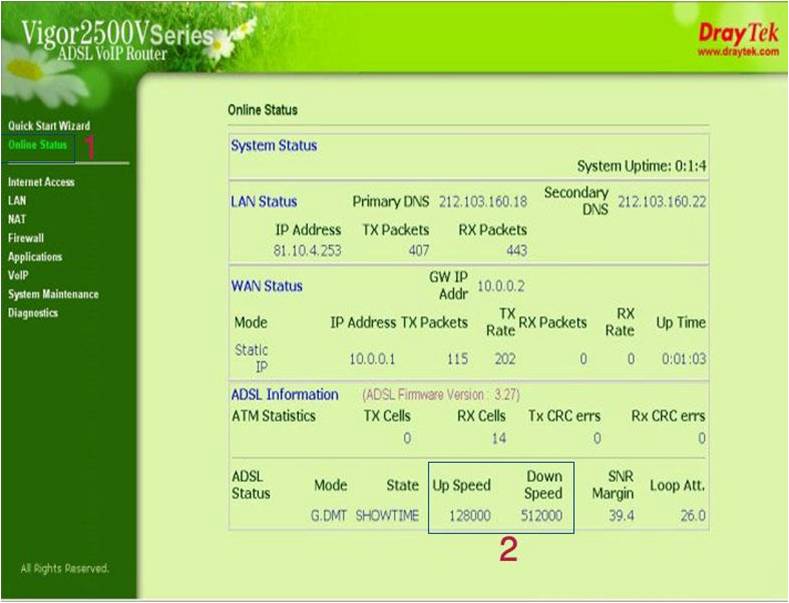





















وائرڈ نیٹ گیئر ایکسیس پوائنٹ موڈیم کو پروگرام کرنے کا طریقہ